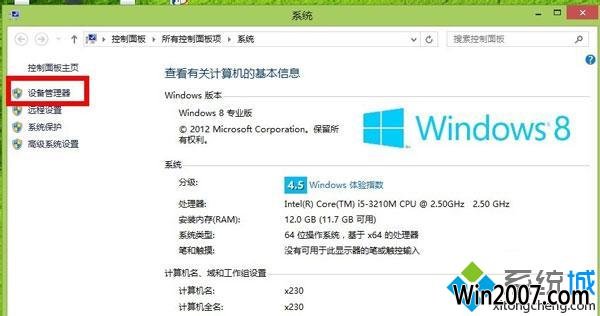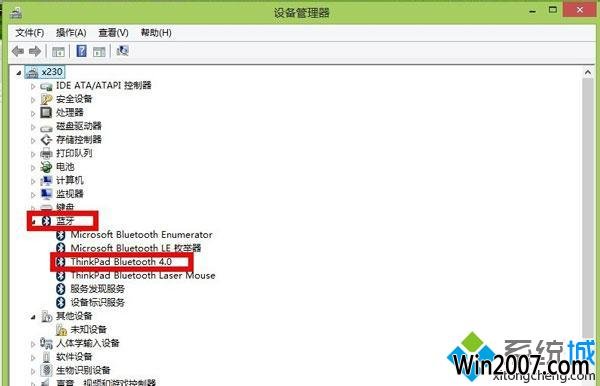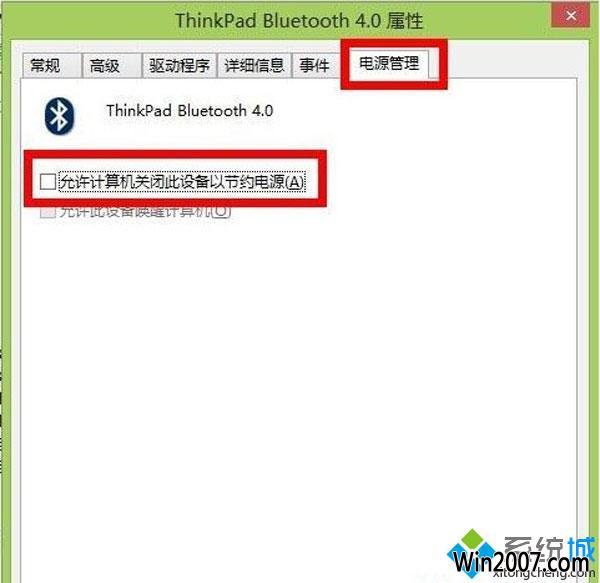winxp系统蓝牙鼠标频繁断线的详细步骤
发布时间:2019-03-16 12:39 作者:w7系统之家 来源:www.win2007.com 浏览数:次
winxp系统蓝牙鼠标频繁断线的详细步骤?
我们在操作winxp系统电脑的时候,常常会遇到winxp系统蓝牙鼠标频繁断线的问题。那么出现winxp系统蓝牙鼠标频繁断线的问题该怎么解决呢?很多对电脑不太熟悉的小伙伴不知道winxp系统蓝牙鼠标频繁断线到底该如何解决?其实只需要 1、首先按鼠标说明书连接好你的蓝牙鼠标; 2、然后右键“我的电脑”→“属性”→“打开设备管理器”; 就可以了。下面小编就给小伙伴们分享一下winxp系统蓝牙鼠标频繁断线具体的解决方法:
原因分析:
其实这种情况是由于笔记本电脑为了减少电池的耗能,在电脑没有操作之后,默认十分钟左右会自动关闭蓝牙功能,也就是winxp系统用户所说的会经常出现断线现象,知道了问题的原因,接下来就很简单了,一起来看看吧!
解决方法:
1、首先按鼠标说明书连接好你的蓝牙鼠标;
2、然后右键“我的电脑”→“属性”→“打开设备管理器”;
3、在设备管理器中找到“蓝牙”,点击下拉菜单,双击“计算机品牌+bluetooth 3.0/4.0”打开属性对话框;
4、在属性界面里选择“电源管理”,把“允许计算机关闭此设备以节约电源”的选项前面的“√”去掉就可以了。
winxp蓝牙鼠标频繁断线问题的解决方法就跟大家分享到这里,如果你在使用蓝牙鼠标的过程中也遇到断线的问题的话,按照如上设置就可以轻松解决了。
至此,关于winxp系统蓝牙鼠标频繁断线的详细步骤咯,根据小编的方法操作,便可不再担心抖动之忧。